WMVとは?WMVを再生するには?WMVを変換するには?
WMVファイルはWindowsで広く使用され、ファイルを再生し、管理するために、関する知識を持つことが重要だと思われています。また、他のプラットフォームやデバイスでWMVファイルを再生できるため、WMVについての知識も不可欠であると思われています。この記事では、WMVファイルについて詳しく説明し、WMVファイルを再生したり変換したりする方法に焦点を当てています。優れたWMV再生・変換ソフトを活用して、動画を楽しみましょう。
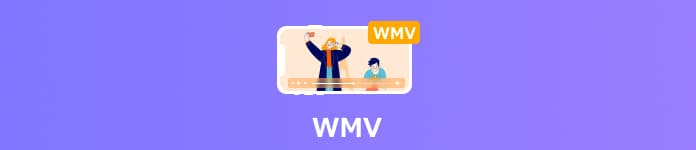
WMVとは
WMVとは?WMVとMP4の違いは?
WMVはMicrosoftによって開発されました。したがって、Windowsプラットフォームに特化しています。Windows Media Videoコーデックに基づき、優れた動画圧縮機能を提供し、高品質で動画を再生することが可能です。WMVファイルは、特にWindowsプラットフォームで一般的に使用されます。他のプラットフォームやデバイスでも再生できますが、互換性に注意が必要です。
AVC、HEVC、MP4などのような新しい動画圧縮フォーマットは、より優れた圧縮効率と異なるデバイスやプラットフォームでの広範な互換性を備えているため、より一般的に使用されています。それにもかかわらず、WMVファイルは特定の場合で使用されて、特にこのフォーマットに依存する旧式のシステムやソフトウェアが存在する場合に利用されます。
また、WMVは、デジタル著作権管理をサポートすることができ、コンテンツプロバイダーがコンテンツの保護とライセンス管理を行うのに役立ちます。これは、有料のオンライン動画ストリーミングサービスやコンテンツ配信業者にとって重要な機能です。
MP4と比べると、下記の違いがあります。
| 比較 | WMV | MP4 |
|---|---|---|
| 開発元 | Microsoft | MPEG |
| コーデック | Windows Media Videoコーデック | H.264、H.265、MPEG-4、AAC、MP3など |
| プラットフォーム | Windowsは一般だ | Windows、Mac、Linux、iOS、Androidなど |
| 用途 | 動画コンテンツの配信、圧縮、再生、編集、保存など | デジタルメディアの配信、共有、視聴、編集 |
WindowsとMac対応|WMVを再生するに最適選択
Aiseesoft ブルーレイ プレーヤーは、高品質な動画再生およびメディア管理のニーズに応えるためのプレーヤーソフトウェアです。HDおよび4Kビデオに対応し、クリアで鮮明な映像を楽しむことができます。また、このソフトはWindowsとMacの両方で利用可能で、異なるシステムを使用するユーザーにとって便利です。優れたWMVプレーヤーとして、使いやすい直感的なインターフェースを備えて、動画コンテンツを管理するために便利なツールとして利用されています。
ステップ 1WMVファイルを開き
Aiseesoft ブルーレイ プレーヤーを利用して、WMVファイルを再生するには、まずAiseesoftの公式サイトで、このソフトをダウンロードします。次に、ソフトを起動したら、「ファイルを開く」ボタンをクリックします。そして、再生したいWMVファイルを選択して、ソフトで開きます。
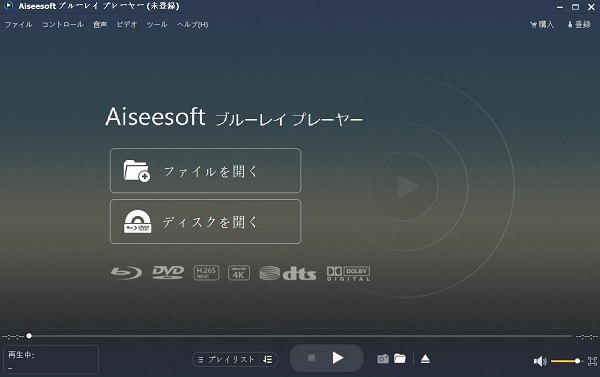
WMVファイルを開き
ステップ 2WMV動画を再生
動画を選択したら、ファイルの分析が行われます。ファイルが読み込まれると、動画が自動的に再生されます。動画を再生中、チャプター、字幕、音声などを自由に選択できる非常に便利な再生ソフトです。
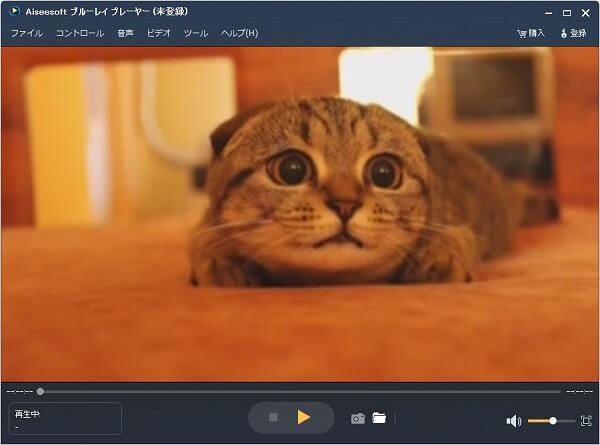
WMV動画を再生
簡単に変換|WMVを変換するソフト
Aiseesoft 動画変換 究極は、動画・音声ファイルをさまざまな形式に変換し、編集するための高機能なソフトウェアです。MP4、AVI、MKV、WMV、MP3、WAV、FLACなど、一般的なフォーマットを含む多くの形式に変換できます。WMVをMP4などの形式に変換することだけでなく、逆にMP4をWMVに変換することもできます。また、このソフトはカット、回転、エフェクトの追加、字幕の追加など、さまざまなWMV編集機能を備えています。
ステップ 1Aiseesoft 動画変換 究極ソフトをダウンロード
公式サイトでは、このソフトをダウンロードできます。また、下記のダウンロードボタンで、素早くソフトをダウンロードすることもできます。安全性が確認済みだったので、安心してダウンロードしてもいいです。ソフトをダウンロードしたら、インストールして起動します。
ステップ 2WMVファイルを追加
ソフトを起動した後は、「変換」機能を選択します。次に、左上で「ファイルを追加」ボタン、あるいは真ん中にある「+」ボタンをクリックします。そして、変換したいWMVファイルを選択して、ソフトに追加します。

WMVファイルを追加
ステップ 3出力形式の設定と変換開始
後は出力されるファイルの形式を設定します。出力形式を設定するには、右上で「出力形式」ボタンをクリックします。動画ファイルに変換したいなら、「ビデオ」を選びます。また、音声ファイルに変換したい場合は、「オーディオ」を選択します。そして、その中で具体的にファイル形式を選択します。最後に「すべて変換」ボタンをクリックします。

出力形式の設定と変換開始
インストール不要|WMVを変換するオンラインサイト
フリーにオンラインWMV変換ツールで、ファイルを変換したい場合は、Aiseesoft フリー ビデオ変換がおすすめです。この変換ツールは高速変換エンジンにより、ファイルを迅速に変換でき、インストールも不要で、時間を節約できます。ビットレート、解像度、フレームレートなどをカスタマイズすることもできます。
ステップ 1アクセスとファイル追加
まずは検索エンジンで「Aiseesoft フリー ビデオ変換」をサーチして、このツールの公式サイトにアクセスします。そして、「ファイルを追加する」ボタンをクリックして、変換したいファイルを選択して追加します。
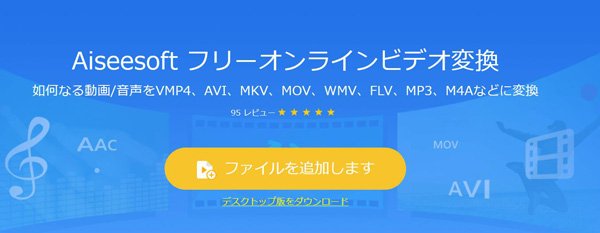
出力形式の設定と変換開始
ステップ 2出力形式とパラメータの設定
ファイルを追加したら、下側で出力されるファイルの形式を設定します。そして、ギヤボタンボタンをクリックして、ファイルのエンコード、解像度、フレームレート、ビットレートなどの変更することができます。設定が完了したら、「変換」ボタンをクリックします。
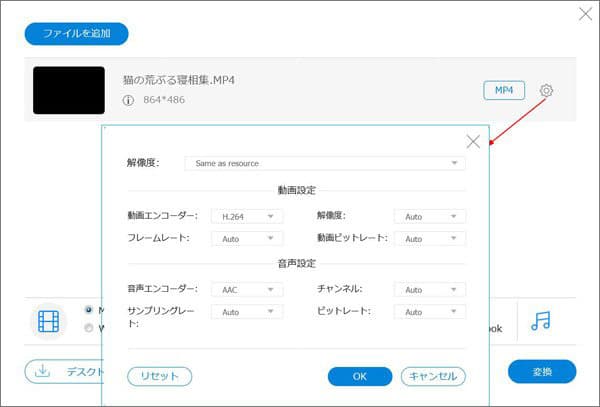
出力形式とパラメータの設定
よくある質問(FAQ)
質問 1:WMVの拡張子は?
答え 1:WMVは「Windows Media Video」の略で、Microsoftが開発した動画コーデックおよび動画ファイルフォーマットの名前です。一般的にWindowsで使用され、高い圧縮効率と良好な動画品質を提供します。WMVファイルの拡張子は通常「.wmv」です。例えば、「example.wmv」のようなファイル名が一般的です。
質問 2:WMVが再生できない原因は?
答え 2:WMVが再生できない原因はいくつか考えられます。①コーデックがインストールされていないか、互換性がない場合、再生できないことがあります。②使用しているメディアプレーヤーソフトウェアがWMVファイルをサポートしていない、または正しく設定されていない場合、再生できないことがあります。③WMVファイルがダウンロード中に破損した可能性がある場合、再生できないことがあります。
質問 3:WMVをスマホで再生するには?
答え 3:スマホには、多くのメディアプレーヤーアプリがあります。互換性のあるアプリをダウンロードし、WMVファイルを再生してみてください。また、オンラインのファイル変換ツールや専用のコンバーターソフトウェアを使用して、ファイルをスマホで再生可能な形式に変換してから再生することもできます。
質問 4:WMVを圧縮するには?
答え 4:WMVを圧縮するには、オンラインサイトあるいは専門的な動画圧縮ソフトが利用できます。例えば、Aiseesoft フリー 動画圧縮、Zamzar、Convertioなどのオンライン圧縮ツールやAiseesoft 動画変換 究極、HandBrake、Any Video Converterなどのソフトがおすすめです。
質問 5:WMVを変換できるソフトのおすすめは?
答え 5:WMVファイルを変換できるソフトウェアのおすすめについては、以下のソフトウェアが一般的に使用されています。Aiseesoft 動画変換 究極は最新の動画処理技術を利用して、豊富な形式を無劣化で変換することができます。HandBrakeは無料で利用可能なオープンソースの動画変換ソフトウェアで、大人気を集めています。また、Aiseesoft フリー 動画変換も無料で使用できる変換ソフトウェアで、使いやすいインターフェースを提供しています。
まとめ
この記事では、WMVファイルについての基本的な理解から始め、再生および変換の方法をご提供しました。Aiseesoft 動画変換 究極を活用することで、WMVファイルを高品質で変換することができます。このソフトにより、WMVからMP4への変換、WMVからMP3への変換などが可能です。